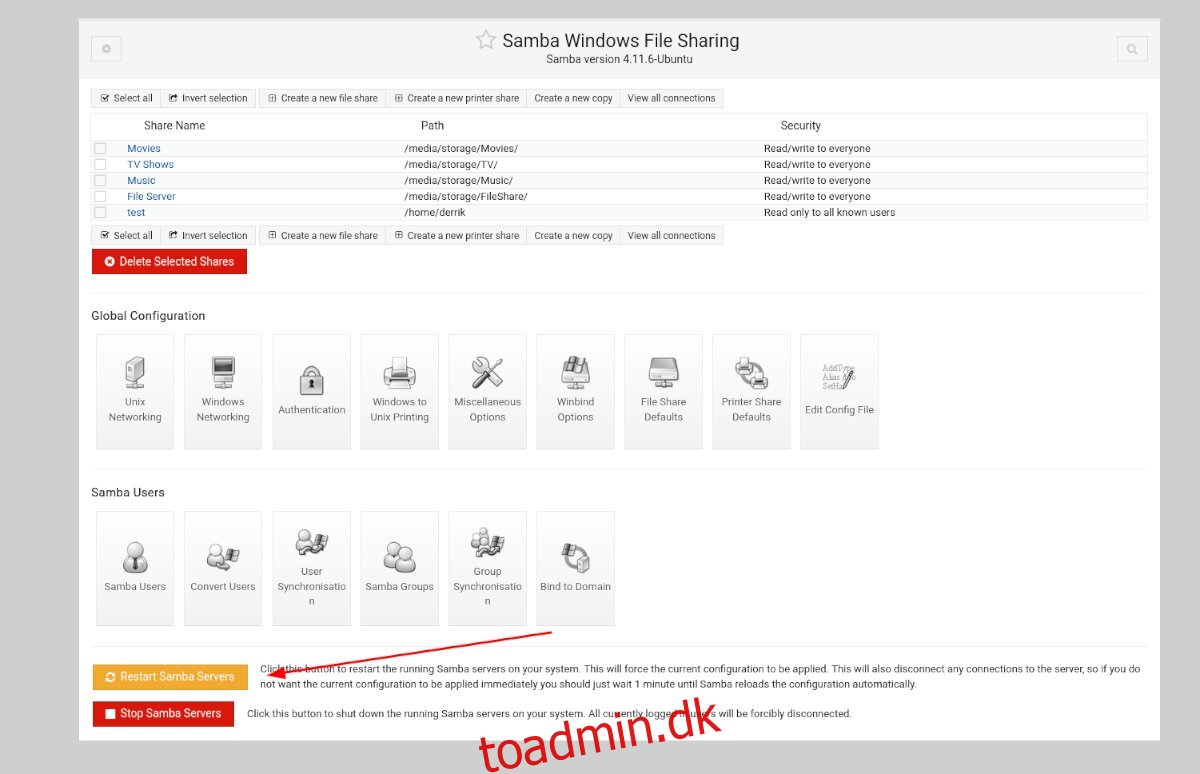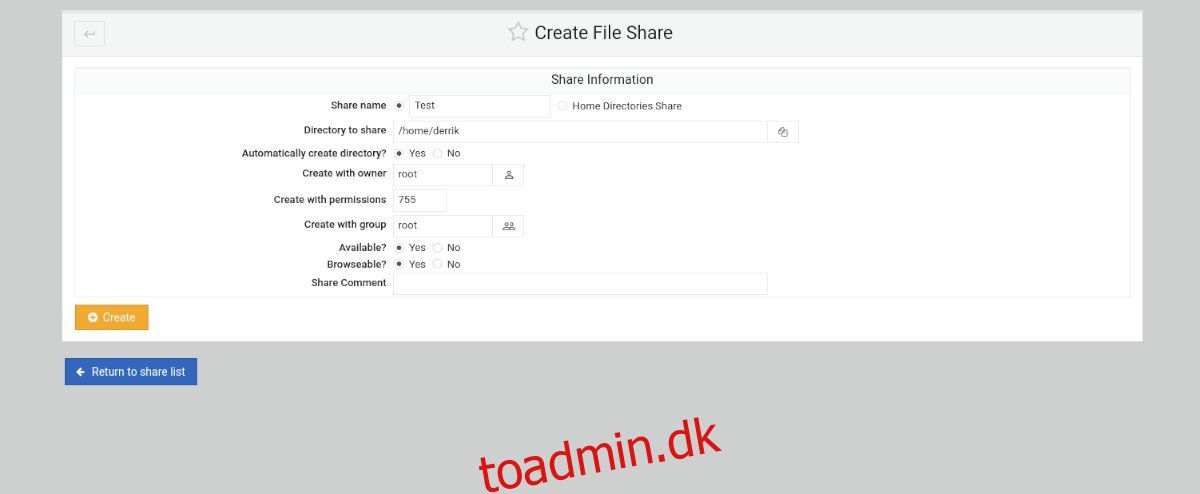Webmin er en administrationsweb-UI til administration af UNIX-lignende operativsystemer. Hvis du for eksempel har en Ubuntu-server og ønsker en nemmere måde at oprette Samba-shares på dit system, er Webmin et glimrende værktøj.
Med Webmin kan du oprette Samba-shares på Ubuntu Server gennem din webbrowser, nemt administrere tilladelser osv. I denne guide viser vi dig, hvordan du bruger Webmin til at konfigurere Samba-shares i Ubuntu Server på den nemme måde.
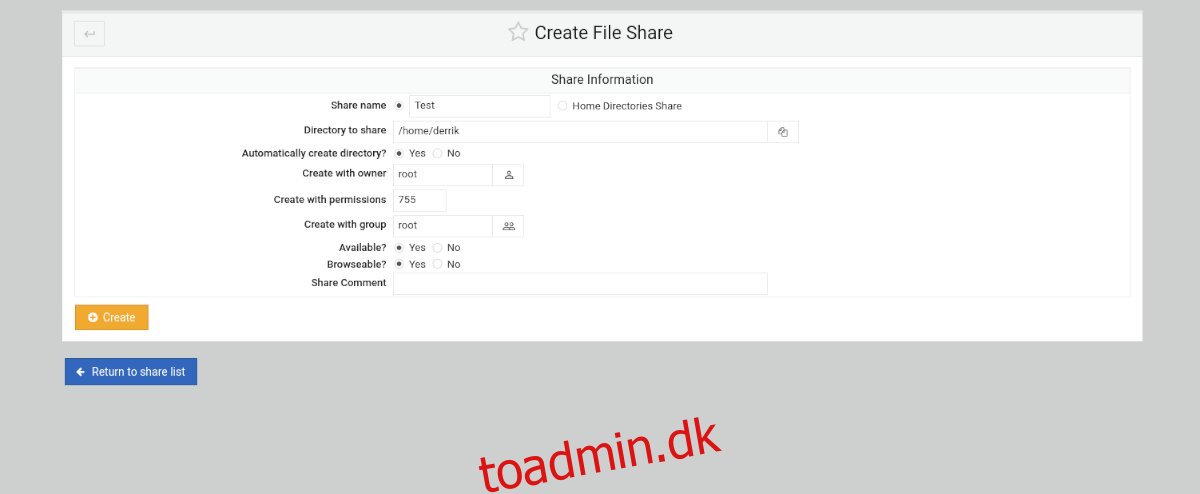
Indholdsfortegnelse
Konfigurer Webmin på Ubuntu Server
Webmin skal være installeret på dit Ubuntu-system for at bruge det. Hvis du ikke allerede har Webmin konfigureret på Ubuntu, skal du gå over til officiel hjemmeside og download den seneste DEB-pakke.
Når du har downloadet den seneste Webmin DEB-pakke, skal du installere den på din Ubuntu-server. Installationen vil ikke tage lang tid. Når det er installeret, skal du åbne en webbrowser på din computer og besøge følgende URL for at få adgang til Webmin.
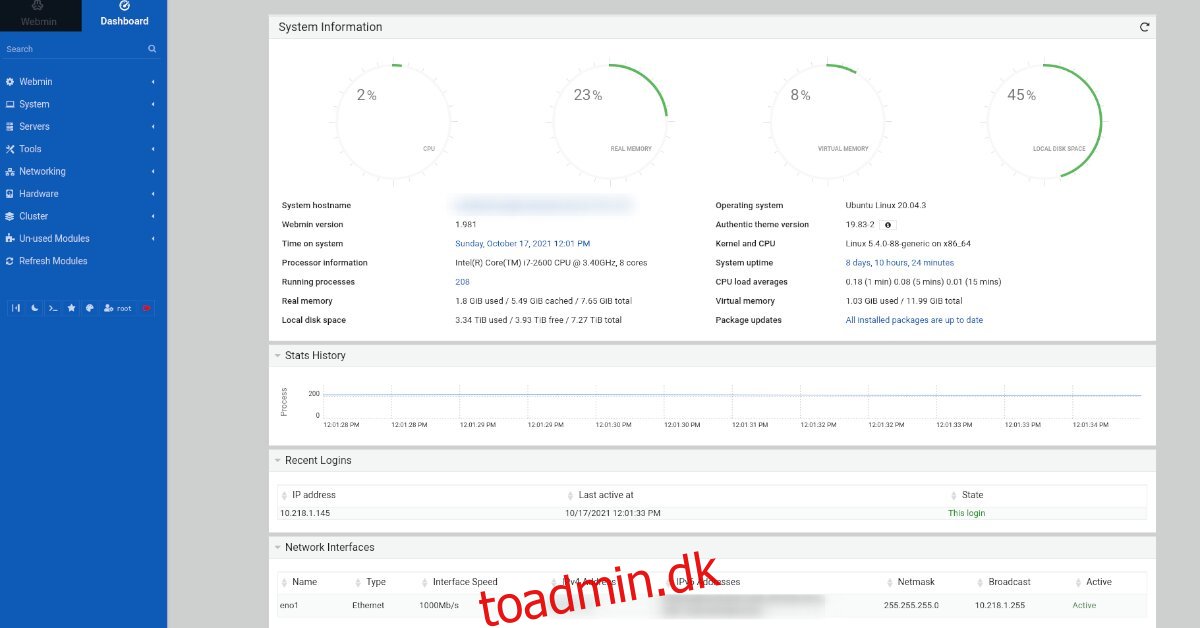
http://DIN_UBUNTU_SERVER_IP_OR_HOSTNAME:10000
Root-adgangskode til Webmin
Du skal kende root-adgangskoden til din Ubuntu-server. Hvis du ikke kender din root-adgangskode til Ubuntu Server, skal du indstille den i terminalen, før du installerer Webmin.
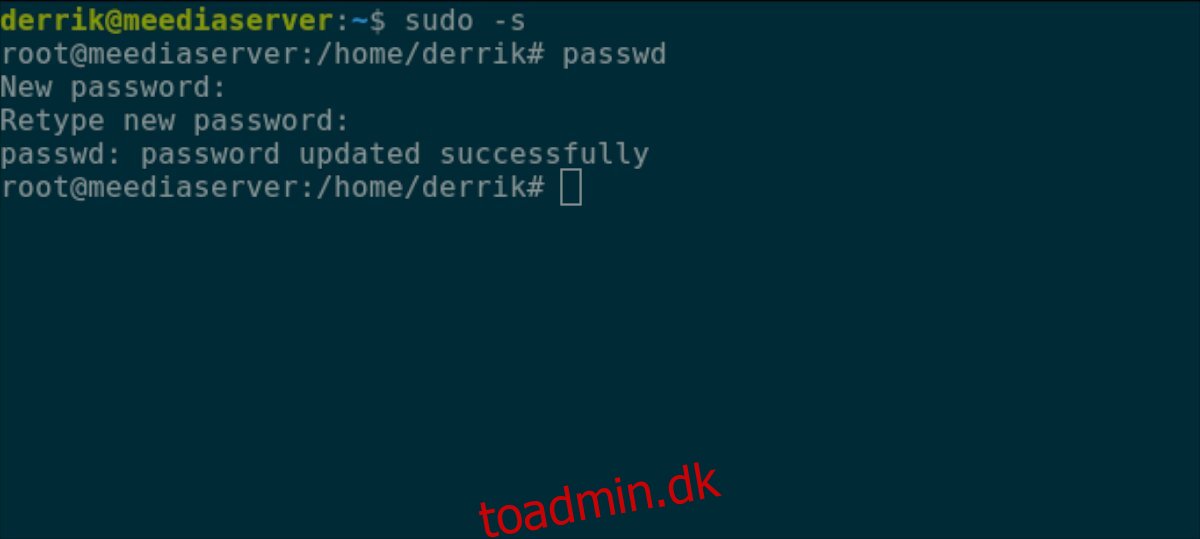
For at konfigurere root-adgangskoden i Ubuntu Server skal du logge ind på TTY-konsollen eller SSH-terminalen med dit brugernavn. Når du er logget ind, skal du bruge sudo -s kommandoen til at eskalere konsollen til root.
sudo -s
Med root-adgang skal du bruge kommandoen passwd til at ændre adgangskoden til root-kontoen i Ubuntu.
passwd
Installer Samba via terminal
Du skal installere Samba-værktøjerne på din Ubuntu-serverinstallation, før du forsøger at bruge Webmin til at opsætte Samba-shares. For at installere de seneste Samba-pakker skal du åbne en terminal og logge ind på Ubuntu-serveren over SSH. Eller sæt dig ved serveren fysisk og brug terminalen.
Når du har logget ind på din Ubuntu-server, kan installationen af Samba begynde. Brug apt install-kommandoen nedenfor, installer “samba”-pakken på din server.
sudo apt install samba
Når du skriver kommandoen ovenfor, vil Ubuntu bede om din adgangskode. Brug tastaturet til at skrive dit brugernavns adgangskode. Tryk derefter på Enter-tasten for at indsende din adgangskode.
Efter at have indsendt din adgangskode i terminalen, vil Ubuntu indsamle alle pakker og afhængigheder, der kræves for at køre Samba-serveren. Så, når alt er klar til at installere, vil Ubuntu bede dig om at trykke på Y-knappen på tastaturet. Gør det for at installere Samba på din Ubuntu-server.
Tilføjelse af aktier i Webmin
For at tilføje Samba-andele til Ubuntu i Webmin skal du følge trin-for-trin instruktionerne nedenfor.
Trin 1: Log ind på Webmins web-UI i din foretrukne webbrowser ved hjælp af root-kontoen og root-adgangskoden.
Trin 2: Efter at have logget ind på Webmin web-UI ved hjælp af dine kontooplysninger, skal du klikke på knappen “Dashboard”. Ved at vælge knappen “Dashboard” får du vist Webmin-sidebjælken.
Se Webmin-sidebjælken efter afsnittet “Servere”, og klik på rullemenuen for at afsløre mulighederne for “Servere”.
Trin 3: Klik på knappen “Samba Windows Fildeling” for at få adgang til Samba-sektionen af Webmin. Når du er inde i området “Samba Windows Fildeling”, skal du klikke på knappen “Opret en ny fildeling”.
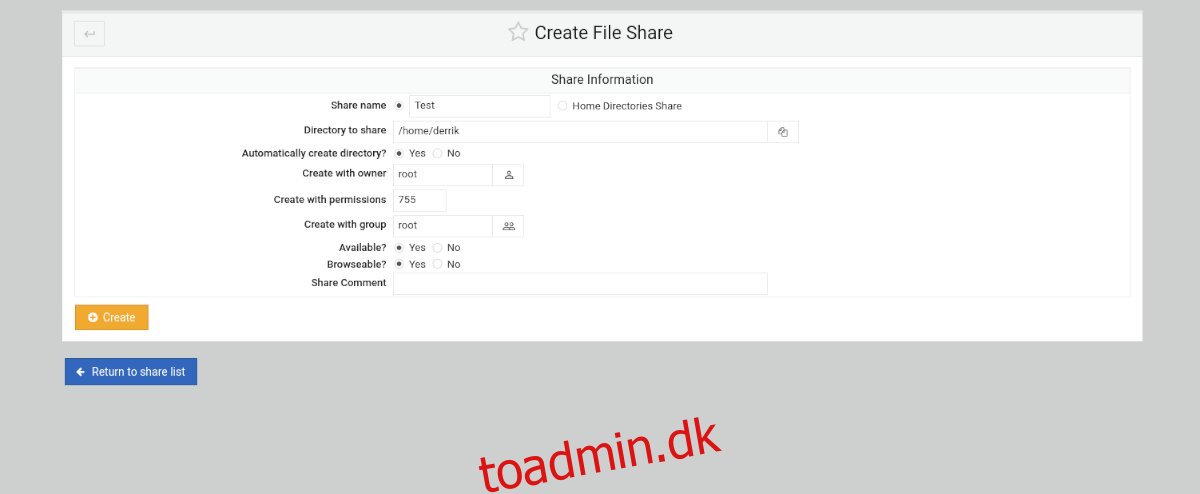
Trin 4: Når du har klikket på knappen “Opret en ny fildeling”, skal du finde sektionen “Delnavn” og vælge den med musen. Indtast derefter navnet på din nye andel. For eksempel “Min deling”, “Fildeling” osv.
Trin 5: Find området “Directory to share”, og klik på det med musen. Indtast derefter den mappesti, du ønsker at dele. Alternativt kan du klikke på ikonet ved siden af tekstboksen.
Ved at vælge ikonet ved siden af tekstboksen, vises et pop-up vindue. Brug pop op-vinduet til at vælge den mappe, du ønsker at dele over Samba fildelingsprotokollen.
Trin 6: Klik på tekstboksen “Del kommentar”, og skriv en kommentar til din nye fildeling. Vælg derefter knappen “Opret” for at oprette den næste deling.
Trin 7: Når du har oprettet din nye deling, skal du klikke på knappen for at vende tilbage til delingslisten. Klik derefter på din andel på listen for at få adgang til indstillingerne for den.
Når du har fået adgang til din shares indstillingsområde, skal du klikke på knappen “Sikkerhed og adgangskontrol”. Herfra kan du tilpasse din shares adgangsindstillinger. For de bedste resultater skal du vælge “Ja” for “Skrivbar” og “Kun gæst” for at give brugere adgang til delingen uden at logge på.
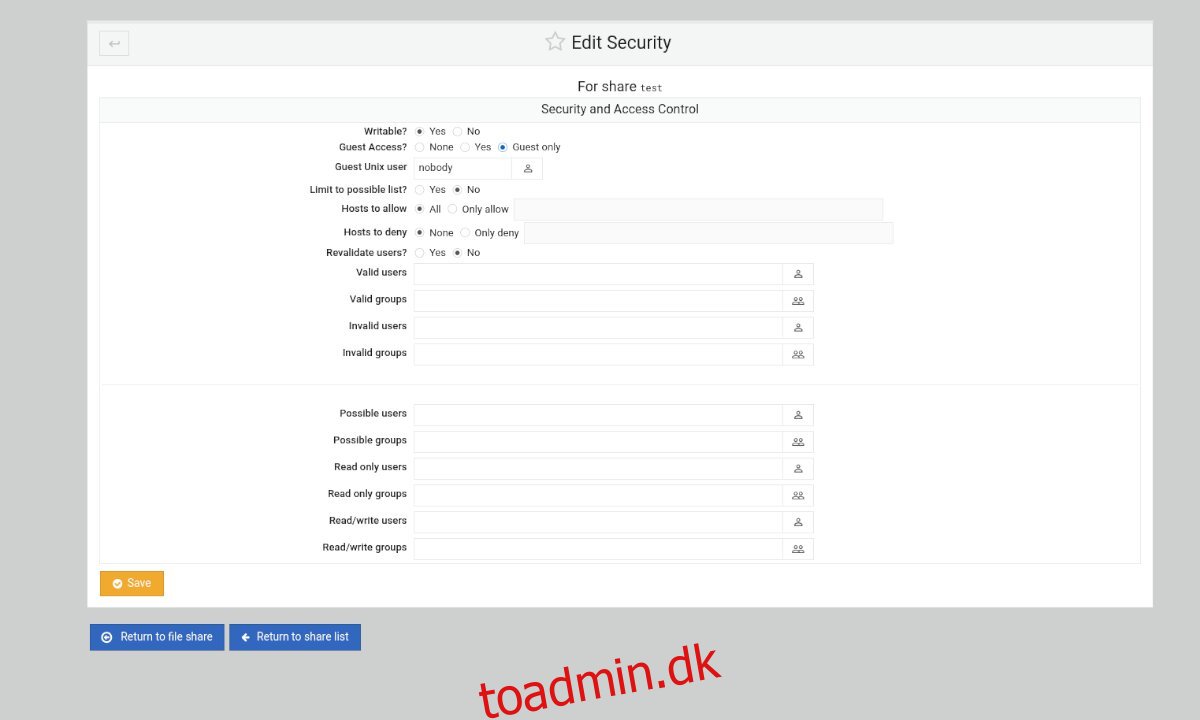
Med alle indstillinger konfigureret skal du vælge knappen “Gem”. Klik derefter på knappen “Vend tilbage til deleliste”.
Trin 8: Vælg knappen ” Genstart Samba-servere “, når du har oprettet alle dine delinger inde i Webmin og er færdig med at konfigurere alt. Hvis du vælger denne knap, genstarter du tjenesten på Ubuntu og anvender dine nye konfigurationsændringer.